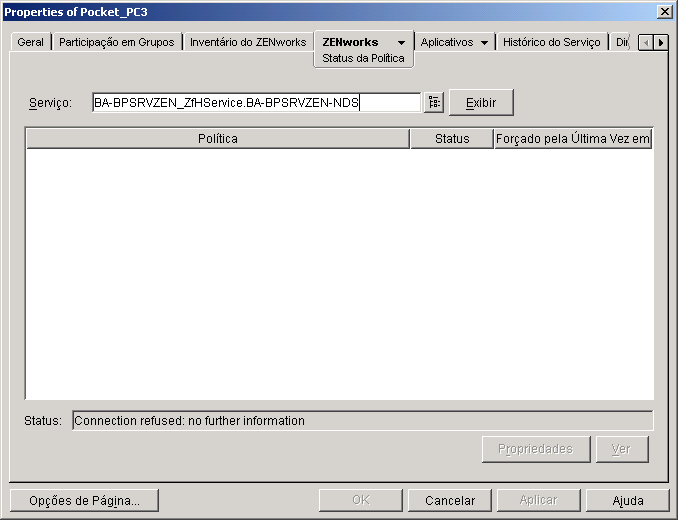No ConsoleOne, clique o botão direito do mouse em um objeto Pacote de dispositivos portáteis e clique em Propriedades.
Marque a caixa de seleção localizada sob a coluna Habilitado correspondente à política desejada.
Essa ação seleciona e habilita a política.
Clique em Propriedades.
Clique na guia Status da política.
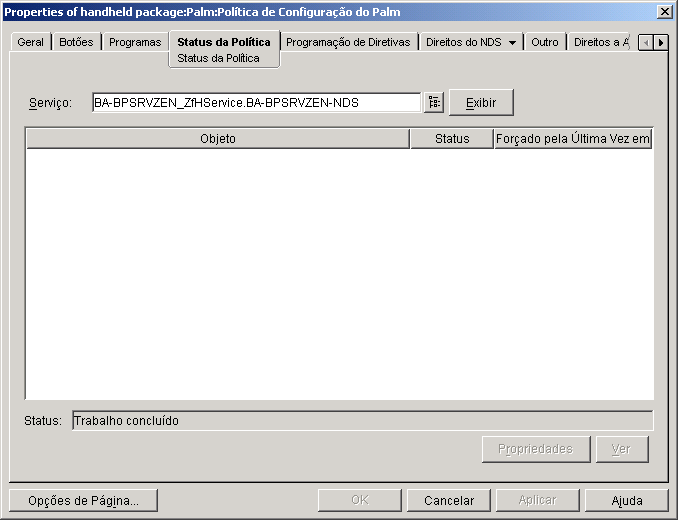
NOTA: Clique em Exibir para atualizar as informações nas colunas Objeto, Status e Forçado pela última vez em.
Objeto: Relaciona os objetos Dispositivo portátil individuais aos quais a política está associada. Você pode selecionar um dispositivo portátil na lista e, em seguida, clicar em Propriedades para exibir as propriedades desse dispositivo.
Status: Relaciona o status da política em cada dispositivo portátil:
| Status | Descrição |
|---|---|
Com êxito |
A política foi forçada com êxito no dispositivo portátil correspondente. |
Pendente |
A política atingiu o seu tempo de execução programado, mas ainda não informou resultados. Por exemplo, a política foi forçada no dispositivo portátil, mas o serviço de proxy ainda não se conectou ao servidor do ZfH para transmitir as informações. |
Falhou |
A política não foi forçada com êxito no dispositivo portátil. Para obter informações sobre a solução de problemas, consulte As políticas não estão sendo forçadas nos dispositivos portáteis . |
Desabilitado |
A política foi desabilitada no ConsoleOne. Para habilitá-la novamente, clique o botão direito do mouse no objeto Pacote de dispositivos portáteis, clique em Propriedades e, em seguida, marque a caixa de seleção da coluna Habilitado correspondente à política desejada. |
Inativo |
A política está inativa. Por exemplo, a política foi desassociada do dispositivo portátil, mas suas informações de status ainda estão presentes no ZfH. |
Forçado pela última vez em: Relaciona a data e o horário em que a política foi forçada pela última vez.
O campo Status, na parte inferior da página, exibirá Trabalho concluído se todas as informações tiverem sido reunidas para a política e para os dispositivos portáteis associados. O campo Status exibirá Conectando-se ao servidor se você clicar em Exibir. Quando todas as informações tiverem sido reunidas, o status retornará para Trabalho concluído.